Super 17: iOS 17에서 주목해야 할 17가지 기능
게시 됨: 2023-06-11Apple은 Worldwide Developers Conference에서 많은 발표를 했습니다. 미래 지향적인 Vision Pro가 하드웨어에서 대부분의 관심을 끌었지만 iOS 17은 아마도 소프트웨어 측면에서 스타였을 것입니다. Apple은 다음 버전의 iPhone 운영 체제를 위한 여러 가지 새로운 기능과 조정 사항을 발표했으며, 그 중 일부는 다음 iPhone이 우리를 위해 무엇을 준비해야 하는지를 나타낼 수도 있습니다.
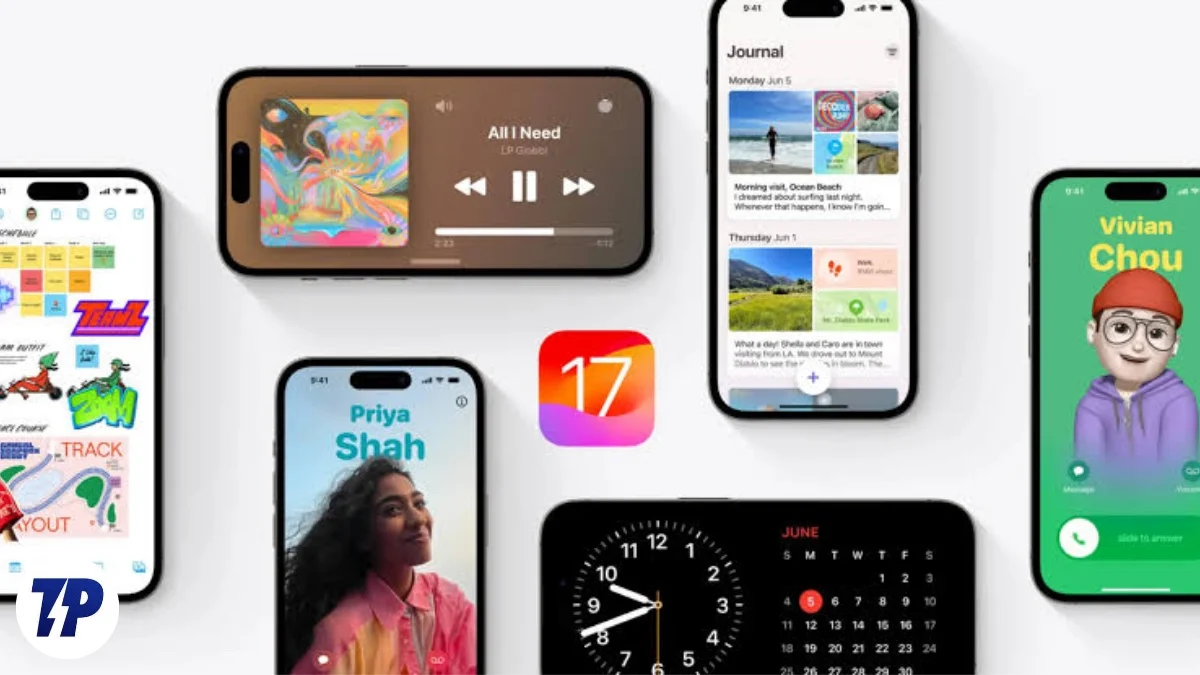
다음은 iOS 17에서 주목해야 할 가장 주목할만한 17가지 기능입니다.
목차
최고의 iOS 17 기능
저널 - 당신의 삶을 기록
iOS 17은 새로운 앱과 함께 제공됩니다. 저널은 사용자를 위한 일종의 디지털 일기장으로, 글을 쓰거나 오디오 메모, 이미지, 음악 등을 입력하여 자신의 생각과 감정을 기록할 수 있습니다. 이벤트와 순간을 표시하고 중요한 것은 나중에 다시 확인할 수 있습니다.
Apple은 "머신 러닝"이 휴대폰의 이미지, 음악 및 기타 데이터를 기반으로 주목할만한 순간을 제안할 것이라고 주장합니다. 마음챙김을 위한 메모 앱이라고 생각하면 됩니다. 물론 Apple은 이 앱이 매끄럽게 보이고 작동하도록 보장했습니다. iOS 17용이지만 iPad에서도 사용할 수 있기를 기대합니다.
Apple Maps Offline – 네트워크 없이 탐색
다른 세계에서 온 것 같은 경로로 비참하게 시작했지만 Apple Maps는 꾸준히 개선되고 있습니다. 그리고 iOS 17은 네트워크에 연결되어 있지 않아도 지도와 내비게이션을 사용할 수 있는 새로운 기능을 제공합니다. Apple Maps는 iOS 17에서 오프라인 모드를 제공합니다. 온라인 상태가 아닐 때도 다양한 교통 수단을 사용하여 단계별 내비게이션을 이용할 수 있습니다.
체크인 – 집에 왔어요, iPhone
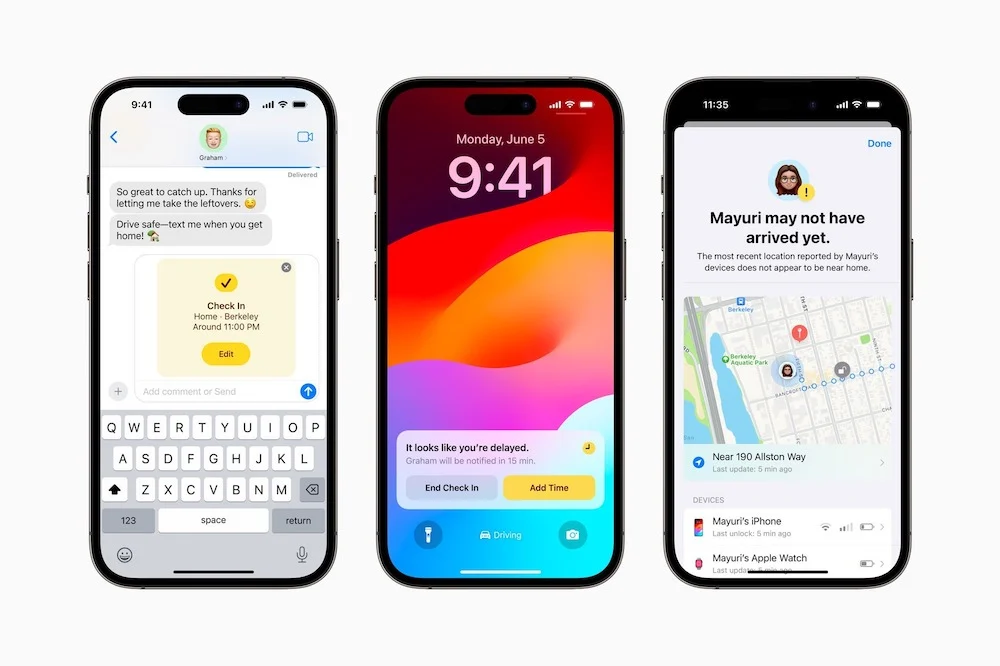
일부 다른 기능만큼 주목을 받지는 못했지만 우리에게는 이것이 iOS 17에 추가된 가장 중요한 기능 중 하나였습니다. Check in Safely는 귀하가 집에 도착할 때마다 선택한 친구와 가족에게 자동으로 알립니다.
또한, 귀하가 지정한 시간까지 집에 없으면 실제로 귀하가 괜찮은지 확인합니다. 응답하지 않으면 특정 연락처로 위치 정보를 보낼 수 있습니다.
시각적 조회 – 방금 들어 올린 것은 무엇입니까?
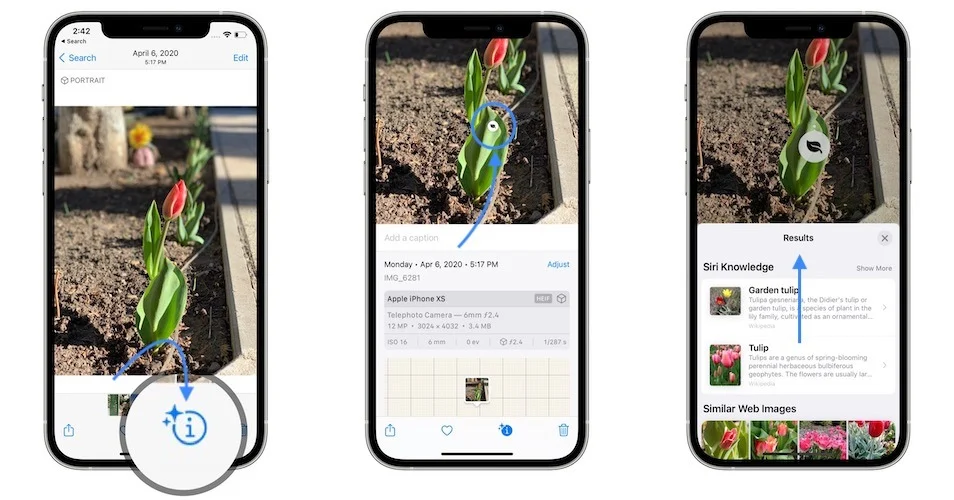
사진에서 피사체를 '들고' 다른 위치(메모, 문서, 프리젠테이션 등)에 배치하는 방법을 기억하십니까? 음, iOS 17은 스핀을 추가합니다. 이제 주제를 들어 올릴 수 있을 뿐만 아니라 콜아웃 메뉴에서 바로 관련 정보를 검색할 수도 있습니다.
동영상을 일시 중지한 다음 정보 버튼을 누르면 동영상의 주제에 대해 자세히 알아볼 수 있습니다.
사진 스티커 – 봐, 엄마, 나는 스티커야
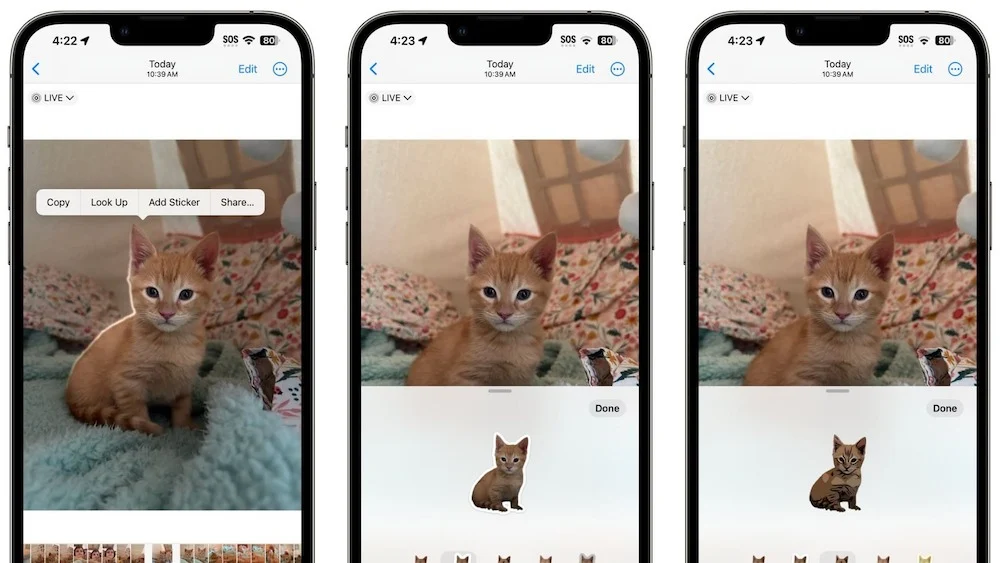
사진에서 물체를 누르고 들어 올리면 더 많은 작업을 수행할 수 있습니다. 더 많은 정보를 얻을 수 있을 뿐만 아니라 스티커로 변환할 수도 있고 Live Photo를 사용했다면 라이브 스티커로 변환할 수도 있습니다. Shiny, Puffy, Comic과 같은 다양한 효과를 추가하여 멋지게 꾸밀 수도 있습니다!
StandBy – 더 똑똑해지기 위해 충전
Apple은 StandBy 기능을 통해 iPhone에 스마트 디스플레이의 요소를 추가했습니다. iPhone을 충전하고 가로 또는 가로 모드로 설정하기만 하면 됩니다. 그러면 전체 iPhone 디스플레이가 시간(예: 알람 시계)부터 라이브 스코어, 사진, Siri 결과에 이르기까지 모든 것을 표시할 수 있는 스마트 디스플레이로 변환됩니다.
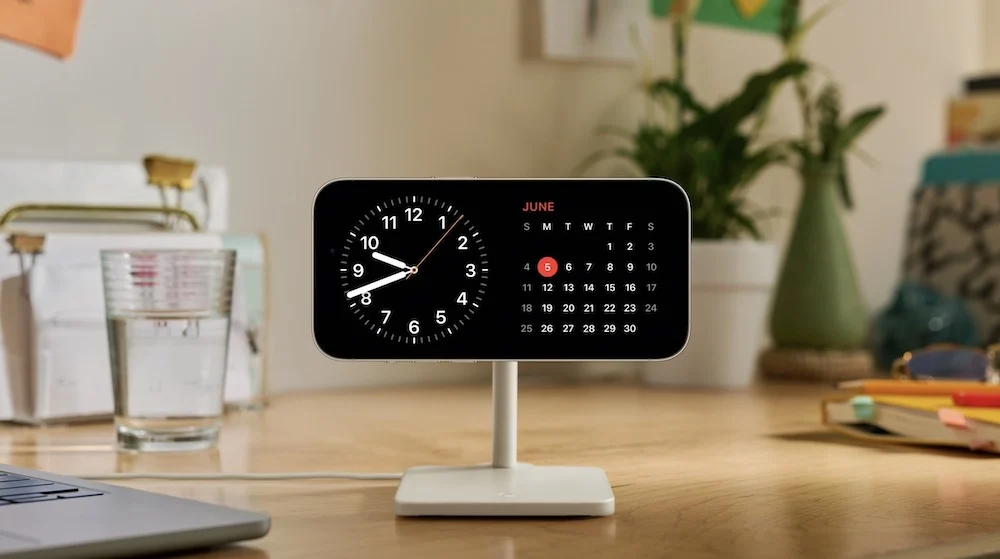
그것은 매우 멋져 보이고 iPhone 디스플레이를 잘 활용합니다. 충전기에 연결하지 않고도 작동하고 화면을 잠그고 휴대전화를 가로 모드로 전환할 때마다 켜질 수 있기를 바랍니다!
NameDrop – 문자 그대로 가까운 연락처
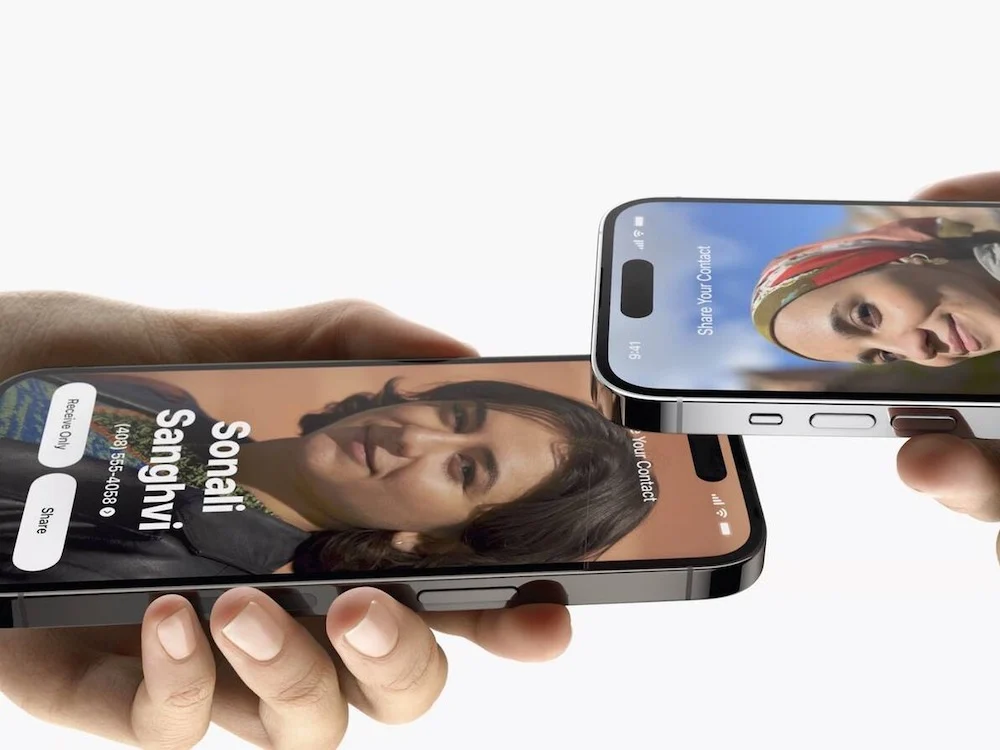
이 기능이 서사시 AirDrop만큼 인기를 얻고 있는 것을 볼 수 있습니다. iOS 17에는 두 장치를 서로 가까이 가져가기만 하면 다른 사람(물론 iPhone을 사용하는 다른 사람)과 연락처 정보를 교환할 수 있는 기능이 제공됩니다. 공유하고 싶은 이메일이나 전화번호를 선택할 수 있습니다!

SharePlay - 화면을 가까운 사람 및/또는 사랑하는 사람과 공유
iOS 17을 실행하는 두 대의 휴대폰을 서로 가까이 가져가서 공유할 수 있는 것은 연락처뿐만이 아닙니다. 또한 음악 및 비디오와 같은 콘텐츠를 공유하고 휴대폰을 가까이 가져가서 멀티플레이어 게임을 즐길 수도 있습니다. iOS 17의 SharePlay는 훨씬 더 쉽습니다.
스와이프하여 답장하기 – 네, 제 답장입니다
메시지 앱은 iOS 17에서 상당한 변화를 겪었고 매우 정교한 새로운 기능이 많이 추가되었지만 우리가 가장 좋아하는 기능은 매우 단순한 기능이었습니다. iOS 17에서는 메시지를 오른쪽으로 스와이프하여 메시지에 답장할 수 있습니다. 예, 그렇게 간단합니다.
Safari 프로필 – 브라우저에서 성격이 분리된 사람들을 위해
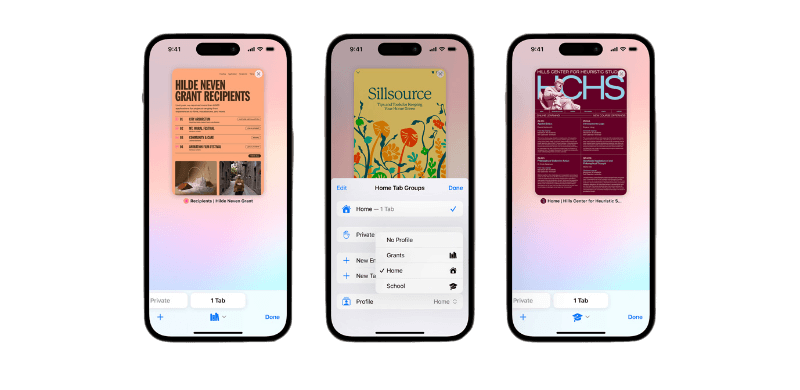
Safari를 사용하면 iOS 17에서 다양한 모드로 사용할 수 있습니다. 새로운 iOS 버전을 사용하면 Safari에서 다양한 탭 그룹, 책갈피, 기록, 쿠키 및 확장 기능을 사용하여 다양한 프로필을 만들 수 있습니다.
업무, 취미 등에 대해 서로 다른 프로필을 보유하고 전환할 수 있습니다. 따라서 연구용 프로필, 업무용 프로필, 비디오 및 프로그램용 프로필을 보유하고 필요에 따라 계속 이동할 수 있습니다. 아주 멋지다!
Contact Posters – 전체 화면 모드로 전환
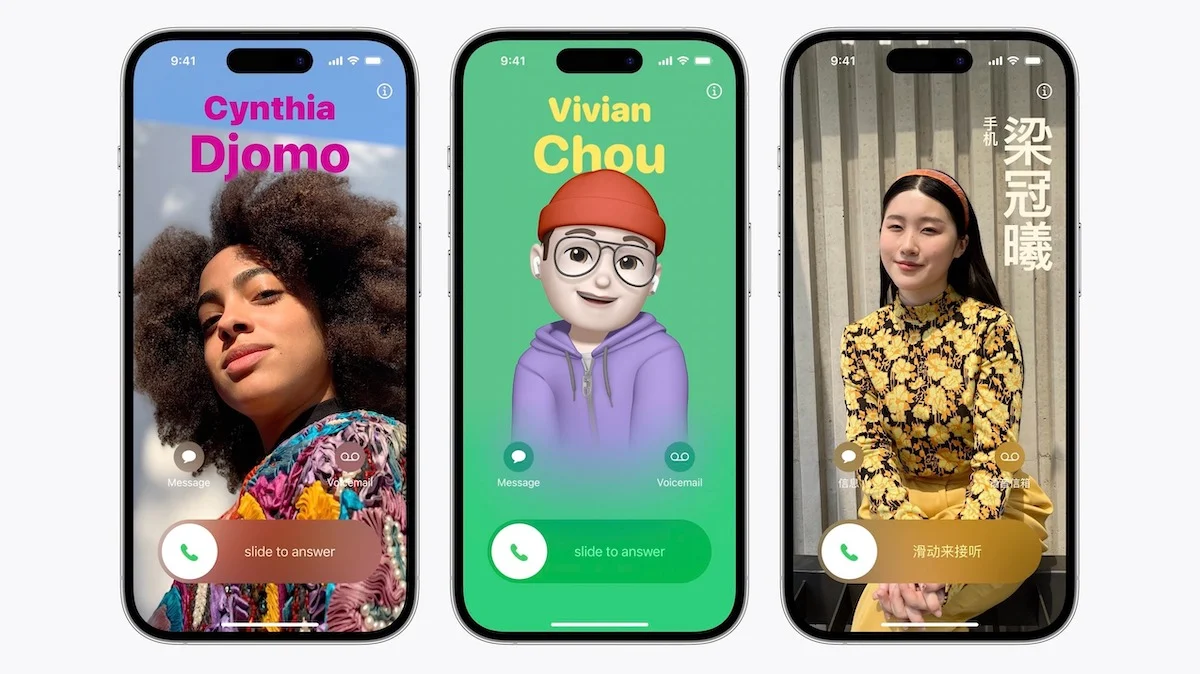
이제 전화를 걸 때 다른 사람이 볼 수 있는 자신의 포스터를 디자인할 수 있습니다. 그래서 당신이 누군가에게 전화를 걸면, 그들은 정상적인 번호와 이름 콤보를 보지 않고 실제로 당신이 디자인한 전체 화면 포스터를 볼 것입니다. 사진이나 메모지를 사용하도록 선택하고 원하는 텍스트 글꼴을 선택할 수도 있습니다.
포스터는 연락처 카드의 일부가 될 것이며(연락처 앱을 통해 설정) Apple은 다른 사람에게 연락을 시도할 때마다 포스터가 표시될 것이라고 말합니다. 작은 변화지만 매우 시각적인 것입니다.
실시간 음성 메일 – 말하는 동안 읽기
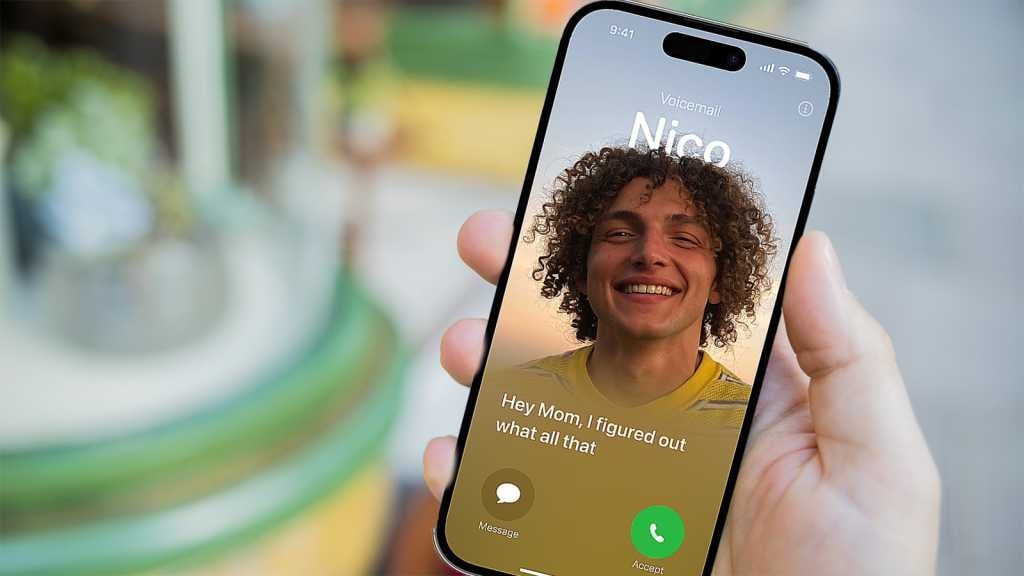
이것은 다소 멋진 기능입니다. 수신 전화를 음성 메일로 이동하도록 iPhone을 설정한 경우 이제 발신자가 음성 메일을 말하는 동안에도 음성 메일의 스크립트를 볼 수 있습니다. 중요한 일이라고 생각되면 실제로 전화를 받을 수 있습니다. 우리는 음성 메일 사용자가 아니지만 이와 같은 기능으로 인해 마음이 바뀔 수 있습니다.
오디오 메시지 전사 – 음성을 텍스트로 변환하는 것도 좋습니다.
필사 처리를 받는 것은 음성 메일만이 아닙니다. 음성 메모를 메시지로 받으면 해당 내용을 읽을 수 있습니다. 영화를 보거나 회의 중일 때 너무 바빠서 메시지를 들을 수는 없지만 너무 바빠서 읽을 수 없을 때 매우 유용합니다.
자동 수정 밑줄 – 자동 편집 내용 보기
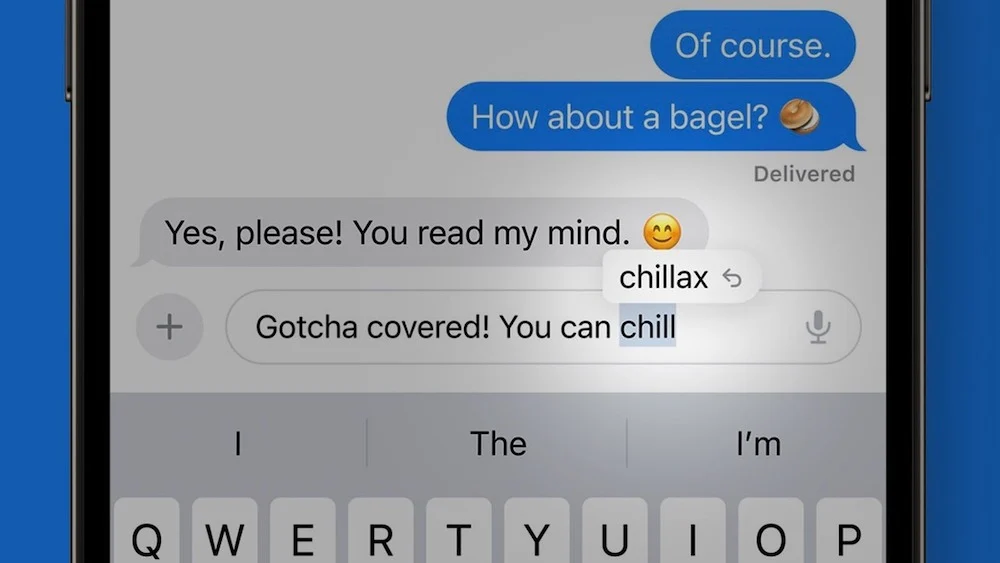
iOS 키보드에서 자동 고침을 사용할 때 가장 짜증나는 점 중 하나는 단어와 구문을 입력한 후 자동 고침이 더 적절하다고 생각하는 단어로 대체하는 경우가 가끔 있다는 것입니다.
가장 어려운 부분은 다시 돌아가서 작성한 내용을 읽지 않는 한(대부분의 경우 거의 수행하지 않음) 자동 수정이 변경된 내용을 찾을 방법이 없다는 것입니다. iOS 17에서는 변경 사항에 일시적으로 밑줄을 긋고 계속하기 전에 다시 변경할 수 있는 옵션을 제공하여 자동 수정 변경 사항을 발견할 수 있는 기회를 제공합니다!
PDF 자동 완성 – 양식, 연락처 채우기
iOS 17에서는 PDF 양식을 쉽게 작성할 수 있습니다. 새로운 자동 채우기 시스템을 사용하면 전통적인 Apple 보안과 함께 연락처의 정보를 사용하여 PDF 양식을 채울 수 있습니다. PDF 주제에 대해 iOS 17의 Notes 앱에서 PDF를 보고 마크업까지 할 수 있습니다. Adobe가 걱정해야 합니까? 다시?
민감한 콘텐츠 경고 – 필요할 때 눈이 흐려짐
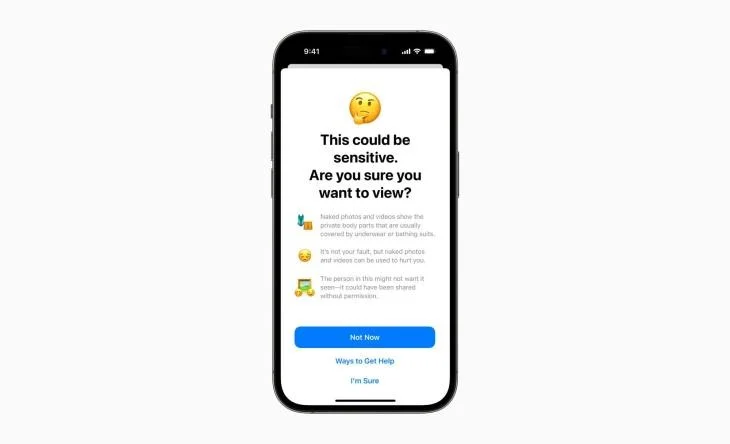
보안 및 개인 정보 보호는 iOS의 주요 USP였으며 iOS 17은 이를 새로운 차원으로 끌어 올렸습니다. 이제 사용자는 운영 체제에서 '민감한 콘텐츠'로 감지하거나 간주하는 콘텐츠를 보려고 할 때 경고를 받게 됩니다.
또한 사용자는 민감한 사진과 동영상을 보기 전에 콘텐츠를 흐리게 처리할 수 있는 옵션을 얻게 됩니다. 이는 요즘 전송되는 콘텐츠 종류를 고려할 때 매우 중요한 기능입니다.
Siri는 Hey가 필요하지 않습니다 – 이름만 사용
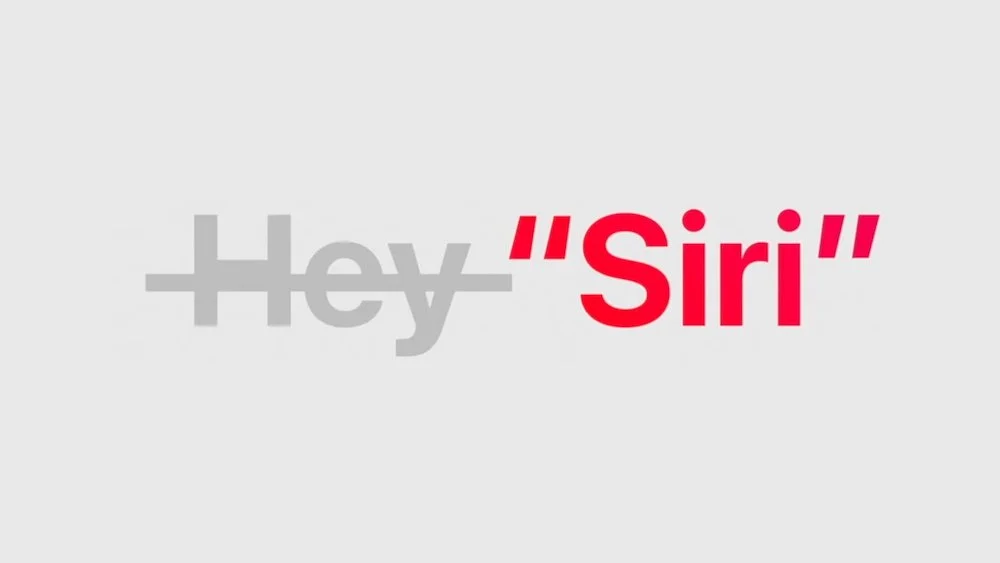
iOS 17에서는 이름만 불러도 애플의 가상 비서가 호출된다. Apple은 "Hey, Siri"에서 "Hey"를 빼냈습니다. 이제 "Siri"라고 간단히 말하면 시작할 수 있습니다.
또한 Siri가 활성화되면 매번 활성화할 필요 없이 여러 가지 지시를 내릴 수 있습니다!
